MODのインストール方法2
本当の本当に基本的なこと。
書いてある通りにやっても同じ結果にならない人、自分のPCの画面が説明と違う人は上の記事を見て設定を確認してください。
前回に引き続き今回はMODのスタジオアイテムの導入について説明します。
今回使用するMODは「機能系MOD(スタンドアロンタイプ)」です。
スタジオ用アイテムMODは服や髪型のように単にファイルをコピペしただけでは使えません。
使えるように「登録」しなくてはなりません。
HiR NEO(Honey Select item Resolver NEO)はStudio NEO用に作られたアイテム・MAPを使える状態にするためのツールです。
Studio NEO用のアイテム・MAPのみならず、旧スタジオのアイテム・MAPがインストールされているとStudio NEOで使えるようにしてくれる優れもののツールです。
Honey Select item Resolver NEO
クリックすると新しいウィンドウ・タブで画面を開きます。
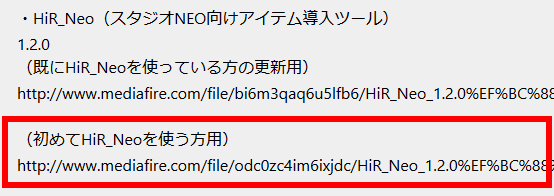
一番最初の投稿に上の画像の部分があります。
HiR_NEO1.2.0の赤線の部分()初めてHiR_NEOを使う方用)のURLをリンクになっていませんので、マウスで選択してコピーしてブラウザのアドレスバーに貼り付けしてください。


Dell ゲーミングノートパソコン G5 15 5590
Core i5 ホワイト 20Q21/Win10/15.6FHD/8GB/128GB SSD+1TB HDD/GTX1650
ハニセレが動くノートPC!
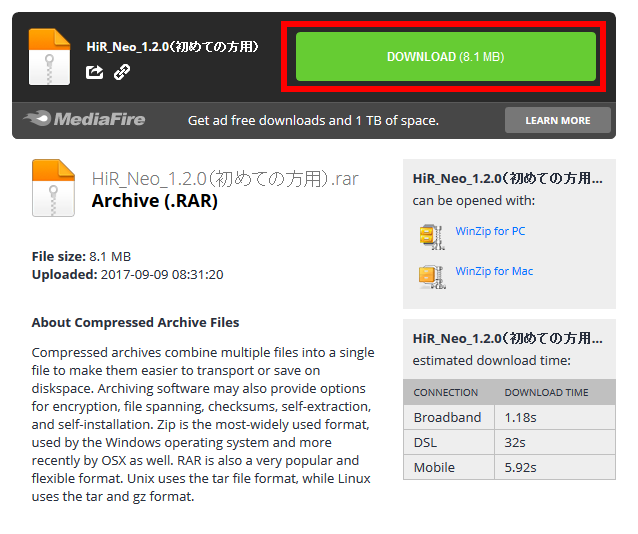
ブラウザのアドレスバーに貼り付けて「Enter」キーを押すと上の画面が出ますので、赤線の部分をクリックしてください
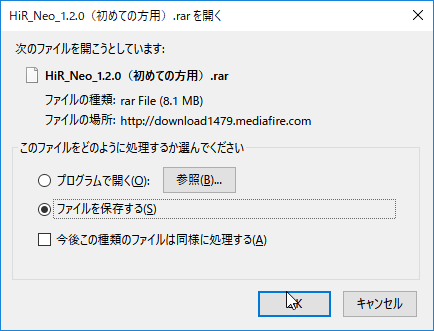
上の画面が出ますので、「保存」をクリックしてください。
HiR_Neo_1.2.0(初めての方用).rar
というファイルがダウンロードされました。
このファイルを解凍します
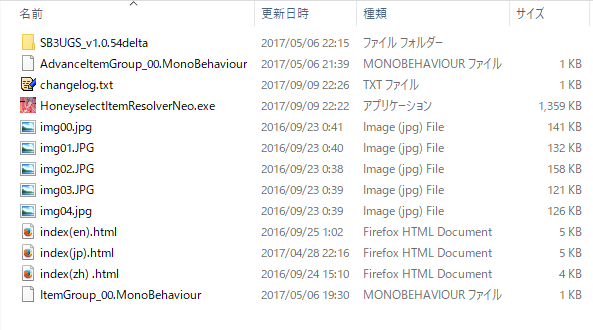
解凍してできたフォルダの中を見ると上の画像のようになっています。
どこかわかりやすいところにフォルダを作って中身をコピーしてください。
ここでは例として「c:\illusion\HiR_NEO」というフォルダを作ってそこにコピーします。
これでHiR_NEOを使う準備が整いました。
デスクトップに「HoneyselectItemResolverNeo.exe」のショートカットを作っておくと便利です。
スタジオアイテムMODのダウンロード
HiR_NEOの機能でスタジオにインストールするスタジオアイテムMODをダウンロードします。
ここでは例として、Hongfire.comに登録されている旧スタジオ用のMAPである「Elysium_MAP_JP_Garden」をStudioNEOにインストールしてみましょう。
Elysium MODs thread
クリックすると新しいウィンドウ・タブで画面を開きます。
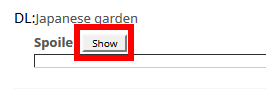
最初の投稿の真ん中らへんに上の画像の部分がありますので、赤線の「Show」ボタンをクリックしてください。
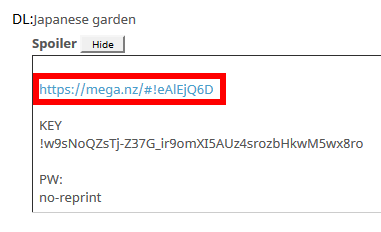
すると上の画像のように隠れていた部分が展開します。
赤線のリンクをクリックしてください。
※ 参考 MEGAダウンロードの方法1、MEGAダウンロードの方法2
Elysium_MAP_JP_Garden_v1.1.7z
上のファイルがダウンロードされました。
これを解凍してください。

解凍してできたフォルダの中を確認すると上の画像の部分がありますので「コピー」して、ハニーセレクトのフォルダに「貼り付け」してください。
HiR_NEOを起動して追加したマップをStudioNEOに認識させよう
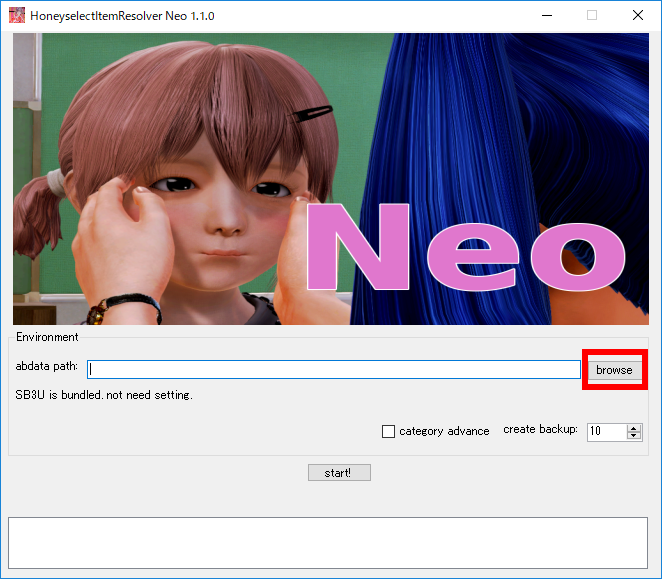
最初にインストールした「c:\illusion\HiR_NEO」フォルダの中にある「HoneyselectItemResolverNeo.exe」をダブルクリックして起動してください。
上の画面が表示されたら赤線の「browse」をクリックしてください
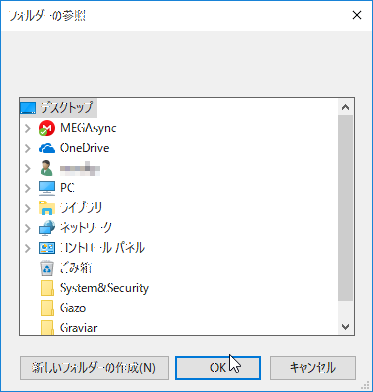
上の画面が表示されますので、ハニーセレクトインストールフォルダの中にある「abdata」の位置を指定してください。
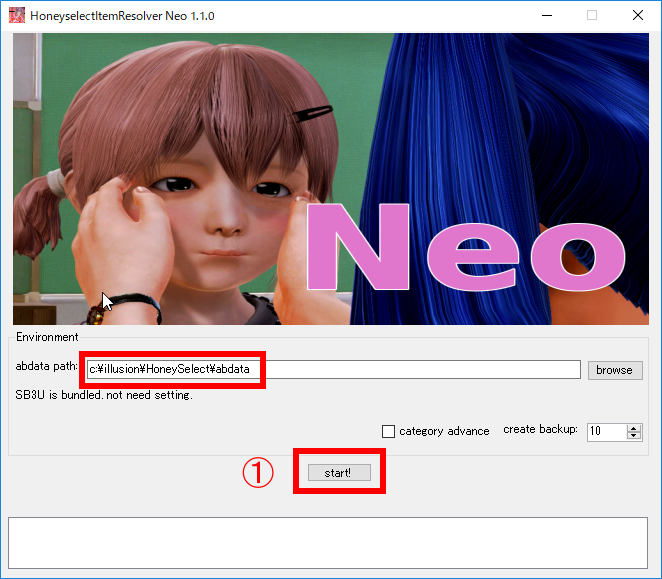
ここでは「c:\illusion\honeySelect\abdata」を指定しています。
指定したら、1の「start」をクリックします。
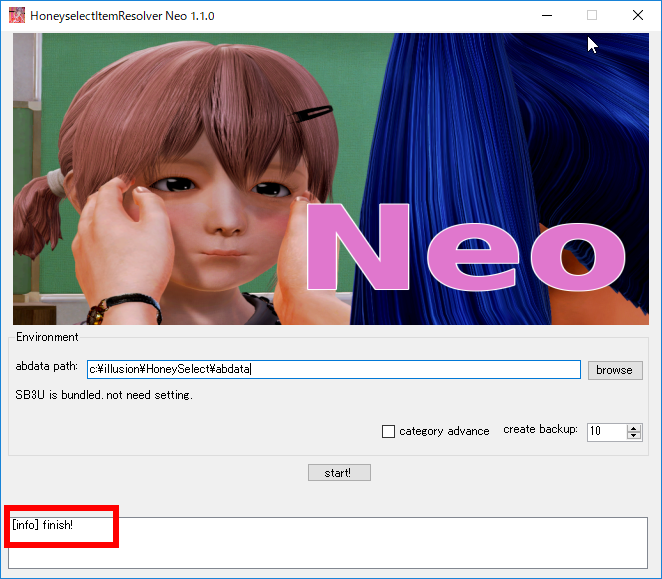
下の表示エリアに「[info] finish!」と表示されたら終わりです。HiR_NEOを終了して、スタジオを起動し、確認してみましょう。
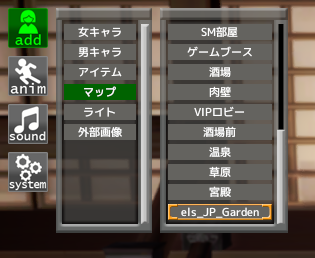
無事に表示されています。
これで旧スタジオのMODマップやアイテムも全部StudioNEOで使えます。
以上で、StudioNEOのアイテム・マップMODインストール方法の説明を終わります。
本当の本当に基本的なこと。
書いてある通りにやっても同じ結果にならない人、自分のPCの画面が説明と違う人は上の記事を見て設定を確認してください。
書いてある通りにやっても同じ結果にならない人、自分のPCの画面が説明と違う人は上の記事を見て設定を確認してください。
前回に引き続き今回はMODのスタジオアイテムの導入について説明します。
今回使用するMODは「機能系MOD(スタンドアロンタイプ)」です。
スタジオ用アイテムMODは服や髪型のように単にファイルをコピペしただけでは使えません。
使えるように「登録」しなくてはなりません。
HiR NEO(Honey Select item Resolver NEO)はStudio NEO用に作られたアイテム・MAPを使える状態にするためのツールです。
Studio NEO用のアイテム・MAPのみならず、旧スタジオのアイテム・MAPがインストールされているとStudio NEOで使えるようにしてくれる優れもののツールです。
Honey Select item Resolver NEO
クリックすると新しいウィンドウ・タブで画面を開きます。
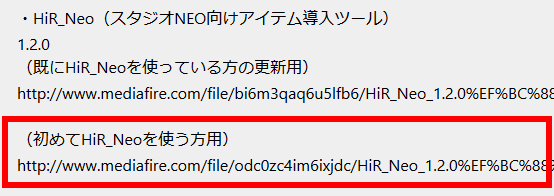
一番最初の投稿に上の画像の部分があります。
HiR_NEO1.2.0の赤線の部分()初めてHiR_NEOを使う方用)のURLをリンクになっていませんので、マウスで選択してコピーしてブラウザのアドレスバーに貼り付けしてください。

Dell ゲーミングノートパソコン G5 15 5590
Core i5 ホワイト 20Q21/Win10/15.6FHD/8GB/128GB SSD+1TB HDD/GTX1650
ハニセレが動くノートPC!
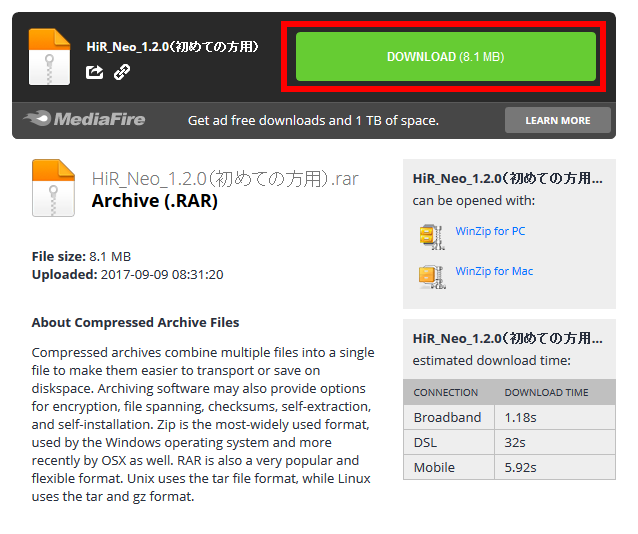
ブラウザのアドレスバーに貼り付けて「Enter」キーを押すと上の画面が出ますので、赤線の部分をクリックしてください
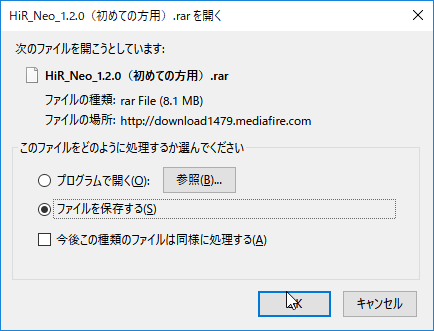
上の画面が出ますので、「保存」をクリックしてください。
HiR_Neo_1.2.0(初めての方用).rar
というファイルがダウンロードされました。
このファイルを解凍します
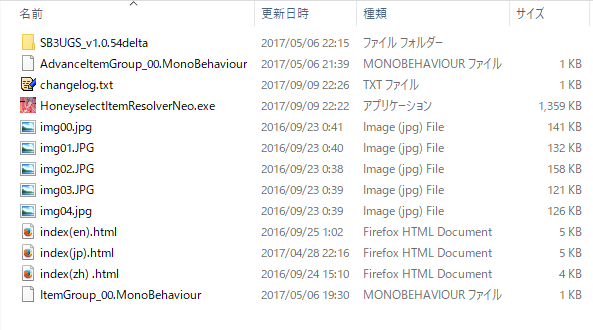
解凍してできたフォルダの中を見ると上の画像のようになっています。
どこかわかりやすいところにフォルダを作って中身をコピーしてください。
ここでは例として「c:\illusion\HiR_NEO」というフォルダを作ってそこにコピーします。
これでHiR_NEOを使う準備が整いました。
デスクトップに「HoneyselectItemResolverNeo.exe」のショートカットを作っておくと便利です。
スタジオアイテムMODのダウンロード
HiR_NEOの機能でスタジオにインストールするスタジオアイテムMODをダウンロードします。
ここでは例として、Hongfire.comに登録されている旧スタジオ用のMAPである「Elysium_MAP_JP_Garden」をStudioNEOにインストールしてみましょう。
Elysium MODs thread
クリックすると新しいウィンドウ・タブで画面を開きます。
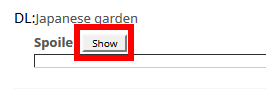
最初の投稿の真ん中らへんに上の画像の部分がありますので、赤線の「Show」ボタンをクリックしてください。
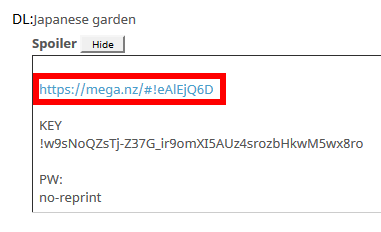
すると上の画像のように隠れていた部分が展開します。
赤線のリンクをクリックしてください。
※ 参考 MEGAダウンロードの方法1、MEGAダウンロードの方法2
Elysium_MAP_JP_Garden_v1.1.7z
上のファイルがダウンロードされました。
これを解凍してください。

解凍してできたフォルダの中を確認すると上の画像の部分がありますので「コピー」して、ハニーセレクトのフォルダに「貼り付け」してください。
HiR_NEOを起動して追加したマップをStudioNEOに認識させよう
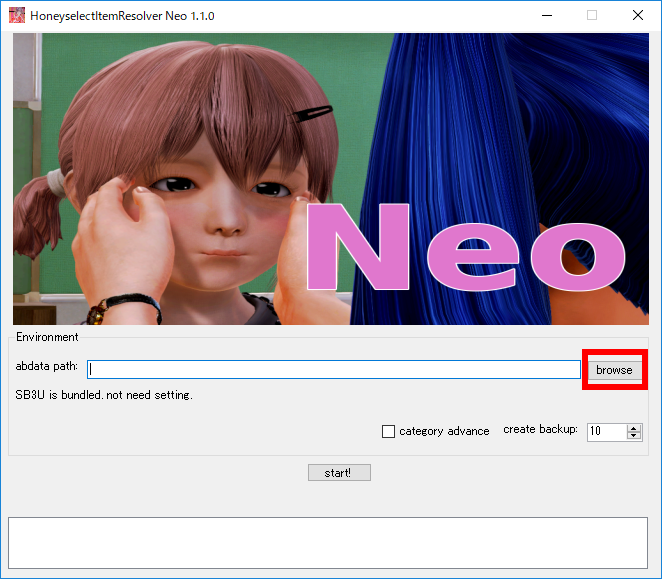
最初にインストールした「c:\illusion\HiR_NEO」フォルダの中にある「HoneyselectItemResolverNeo.exe」をダブルクリックして起動してください。
上の画面が表示されたら赤線の「browse」をクリックしてください
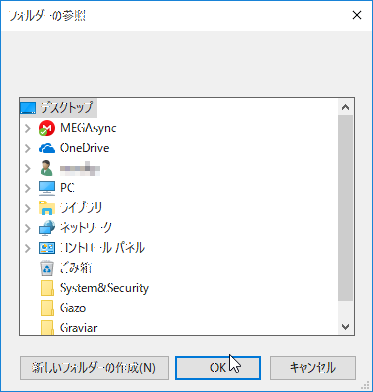
上の画面が表示されますので、ハニーセレクトインストールフォルダの中にある「abdata」の位置を指定してください。
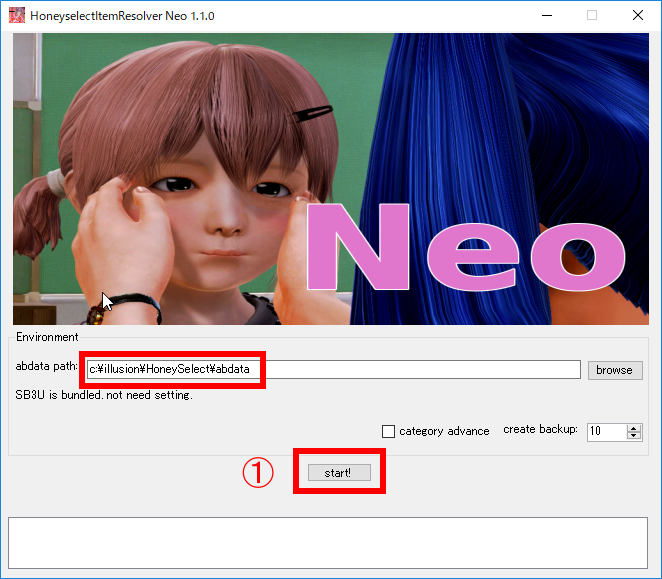
ここでは「c:\illusion\honeySelect\abdata」を指定しています。
指定したら、1の「start」をクリックします。
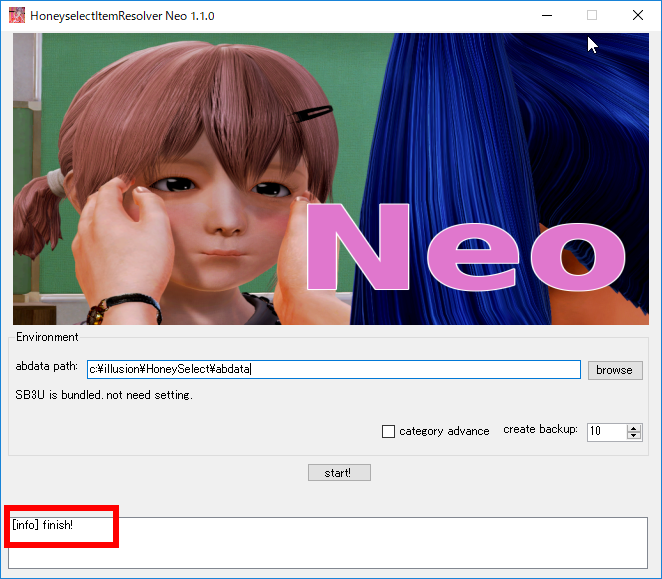
下の表示エリアに「[info] finish!」と表示されたら終わりです。HiR_NEOを終了して、スタジオを起動し、確認してみましょう。
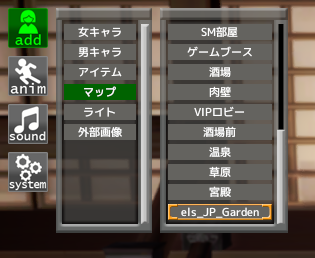
無事に表示されています。
これで旧スタジオのMODマップやアイテムも全部StudioNEOで使えます。
以上で、StudioNEOのアイテム・マップMODインストール方法の説明を終わります。
本当の本当に基本的なこと。
書いてある通りにやっても同じ結果にならない人、自分のPCの画面が説明と違う人は上の記事を見て設定を確認してください。

